Gradle使用文档.docx
《Gradle使用文档.docx》由会员分享,可在线阅读,更多相关《Gradle使用文档.docx(14页珍藏版)》请在冰豆网上搜索。
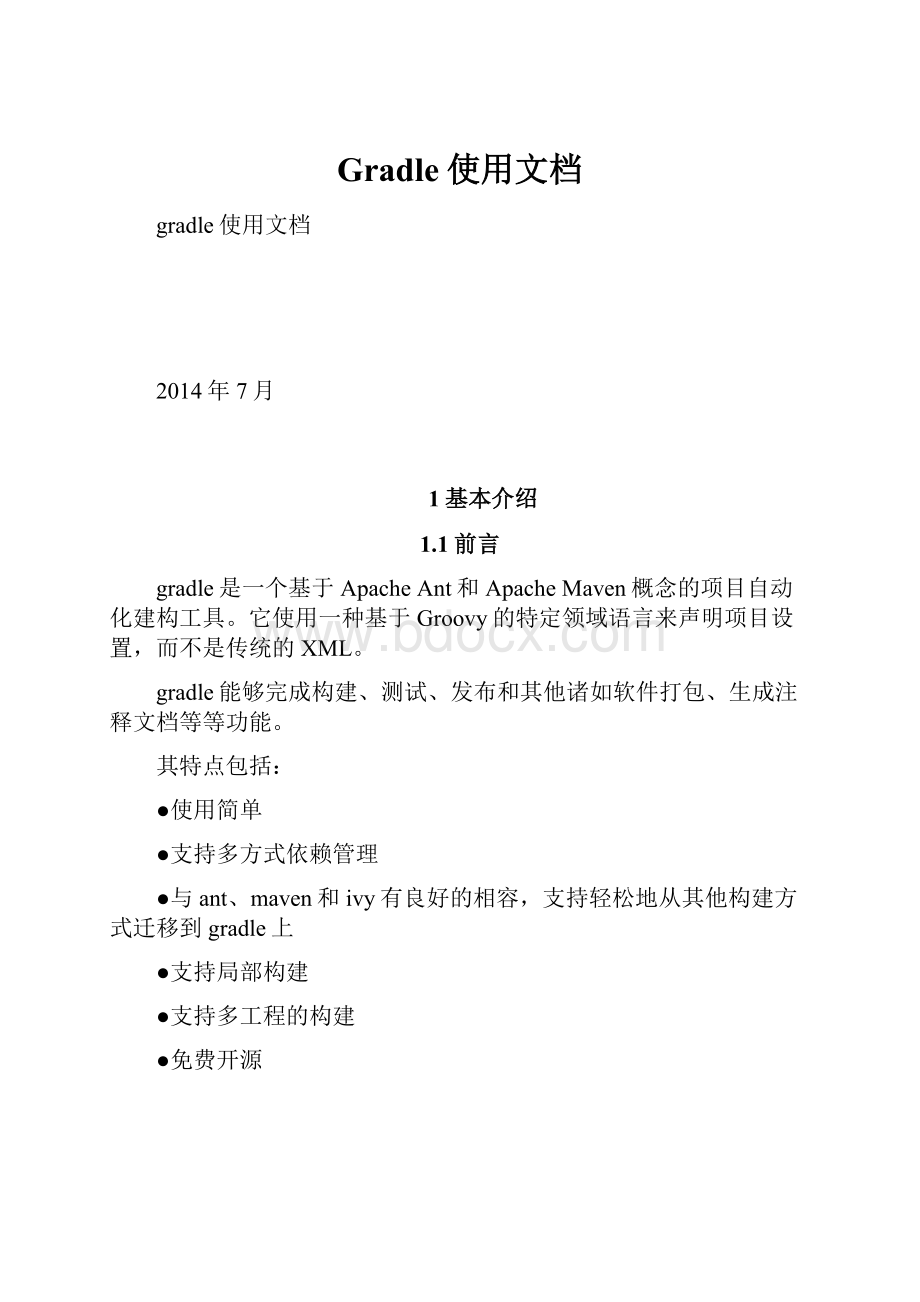
Gradle使用文档
gradle使用文档
2014年7月
1基本介绍
1.1前言
gradle是一个基于ApacheAnt和ApacheMaven概念的项目自动化建构工具。
它使用一种基于Groovy的特定领域语言来声明项目设置,而不是传统的XML。
gradle能够完成构建、测试、发布和其他诸如软件打包、生成注释文档等等功能。
其特点包括:
●使用简单
●支持多方式依赖管理
●与ant、maven和ivy有良好的相容,支持轻松地从其他构建方式迁移到gradle上
●支持局部构建
●支持多工程的构建
●免费开源
2安装和使用
2.1下载
gradle的官方网站地址为:
http:
//www.gradle.org。
官方网站上面可以下载到各种版本,以及文档、和论坛等。
目前gradle的最新版本为2.0.
我们下载gradle的最新版本,下载官网上的gradle-2.0-all.zip。
2.2安装
gradle的安装方法很简单,将解压后的gradle的bin目录加到path目录即可。
如下图所示:
其中,gradle_home目录为我们解压gradle下载包的目录。
为了验证我们的gradle是否安装成功。
我们可以执行命令gradle–v加以验证。
如下图所示:
3开始一个例子
3.1新建一个空的javaproject工程
通过eclipse向导新建一个JavaProject工程。
工程如下:
3.2编写HelloWorld类和build.gradle,代码如下
新建一个com.sina.landp的package,然后在其下面新建一个HelloWorld类,代码如下:
packagecom.sina.landp;
publicclassHelloWorld{
publicstaticvoidmain(String[]args){
System.out.println("Helloworld!
");
}
}
以上是一个java入门级的类。
再编写build.gradle在我们的工程目录下(如上图所示)。
代码如下:
applyplugin:
'java'
3.3开始构建
在工程所在的目录下,打开cmd,运行gradlebuild命令,并执行。
执行结果如下:
3.4整理成果
通过上面的执行日志,我们可以看到,我们的工程大致经过了编译、运行测试案例、构建这几个大过程。
同时,我们在工程的目录下,发现新生成了一个build的目录,目录内容如下:
根据目录名称,我们也能大概猜到里边存放的内容。
特别地,我们可以在libs目录下,找到demo-gradle.jar。
在reports目录下存放了一个html,我们用浏览器打开后,其内容如下:
正如其标题所示,该页面反映了我们的单元测试案例结果。
OK,正如你看到的一样,gradle构建就这么简单。
我们这里仅用了一行代码,就完成了一个java工程的基本构建。
4gradle基本概念介绍
gradle构建过程,逻辑上都基于两个基本的概念,projects和tasks。
4.1projects
一个Project应该指出最终要生成的内容,例如要生成一个Jar、要构建出一个war等等。
为了实现最终的目的,我们要通过一个或多个任务来完成。
任务即tasks。
4.2tasks
一个task可以理解为构建的一个步骤,例如编译java文件为class。
Task是原子操作。
Task和ant非常相像。
5常用的task介绍
我们现在尝试一些常用的task,并运行起来看看结果。
5.1编写自己的简单task
刚开始,我们还是来一个helloworld。
在我们自己的电脑的文件目录上,新建一个build.gradle的文件,文件内容为:
taskhello{println'HelloWorld'}
此时通过cmd到该文件所在的目录下,此时在cmd上执行命令:
gradlehello
我们可以得到以下结果:
很显然,我们的任务已经被正确调用并执行。
另外,gradle的task也支持这种写法:
taskhello<<{println'HelloWorld'}
执行结果和上面一样的。
5.2增加task的任务依赖
修改build.gradle,内容改为:
taskhello<<{println'HelloWorld'}
taskintro(dependsOn:
hello)<<{println'introrunsafterhello'}
运行gradleintro命令,得到执行结果如下:
5.3使用task自带的api
Task自带了一些api接口,我们可以申明这些接口要执行的内容,从而插入我们要额外执行的内容。
修改build.gradle文件内容如下:
taskhello<<{
println'HelloEarth'}
hello.doFirst{
println'HelloVenus'}
hello.doLast{
println'HelloMars'}
hello<<{
println'HelloJupiter'}
运行命令,得到以下执行结果:
注意doFirst中的内容首先被执行。
5.4构建java工程
通过以上几个简单例子,我们对task已经有些认识了。
我们现在来看看把这些任务综合起来完成项目的构建。
也许,我们还记得,在第三章的例子中,我们仅用了一行代码,即完成了对整个java工程的构建。
代码为:
applyplugin:
'java'
从其执行的日志,我们可以看到,其实,该行命令带来的结果是,gradle将一套完整的java构建工程的task全引入到了我们的构建过程中。
重点是,这些引入都是正确的。
我们之前有说到,project就是多个task一起组合起来完成构建任务,并生成我们想要的内容。
既然gradle帮我们已经引入了很多的task,那就意味着,我们只需要再添加一些我们需要的task,就可以完成我们自己的项目的构建过程。
确实是这样的。
5.4.1添加依赖包
接下来,我们做一点更有意义和难度的事情。
我们项目里要用到spring,现在需要搭建一个简单的spring工程。
那么,第一件事,我们需要做的,就是把spring的jar下载下来。
Ok,修改demo-gradle工程的build.gradle文件内容为:
applyplugin:
'java'
repositories{
mavenCentral()
}
dependencies{
compile'org.springframework:
spring-context:
4.0.5.RELEASE'
}
同样地,在build.gradle所在目录下,执行gradlebuild命令。
可以说是奇迹发生了吧,得到执行结果如下:
工程不但构建完成,还下载了我们需要的spring的jar包。
此时,如果回到eclipse中,发现下载的jar并没有被引入到工程中。
再在build.gradle中第二行添加一行:
applyplugin:
'eclipse'
之后,执行命令gradleeclipse,得到以下结果:
回到eclipse中,刷新工程,可以看到我们的jar已经被工程引用了。
5.4.2修改java编译细节
最常见的,就是我们要指定编译生成的jar基于jdk的版本。
修改build.gradle内容为:
applyplugin:
'java'
applyplugin:
'eclipse'
sourceCompatibility=1.6
targetCompatibility=1.6
repositories{
mavenCentral()
}
dependencies{
compile'org.springframework:
spring-context:
4.0.5.RELEASE'
}
以上两个属性的作用分别如下:
sourceCompatibility,指定编译java源代码的jdk版本;
targetCompatibility,指定生成的class文件的jdk版本。
添加后执行gradlebuild命令,也会是成功的。
另外,以上两个属性,也是compleJava的属性。
也可以写成:
compileJava{
sourceCompatibility=1.6
targetCompatibility=1.6
}
5.4.3指定manifest文件及细节
在build.gradle中添加以下内容:
jar{
manifest{
attributes'Implementation-Title':
'demogradleQuickstart','Implementation-Version':
1.0
}
}
执行完gradlebuild命令后,打开demo-gradle.jar中的manifest文件,其内容如下所示:
5.4.4执行单元测试
在工程中添加一个单元测试案例。
如图所示:
HelloWorld.java文件内容调整为:
packagecom.sina.landp;
publicclassHelloWorld{
publicstaticvoidmain(String[]args){
System.out.println("Helloworld!
");
}
publicStringsayHello(Stringname){
return"Hello"+name;
}
}
HelloWorldTest.java文件内容如下:
packagecom.sina.landp;
importstaticorg.junit.Assert.assertEquals;
importorg.junit.Before;
importorg.junit.Test;
publicclassHelloWorldTest{
privateHelloWorldhelloWorld;
@Before
publicvoidsetUp(){
helloWorld=newHelloWorld();
}
@Test
publicvoidshould_OK_when_call_sayHello_given_a_name(){
Stringname="Andy";
Stringresp=helloWorld.sayHello(name);
Stringexpected="HelloAndy";
assertEquals(expected,resp);
}
}
当然,在我们新建”junitTestCase”时,eclipse就会要求我们添加junit的依赖包。
此时,我们的HelloWorldTest可以正常运行。
为了使得gradle能正常运行,我们需要修改build.gradle文件内容如下:
dependencies{
compile'org.springframework:
spring-context:
4.0.5.RELEASE'
testCompile"junit:
junit:
4.11"
}
运行gradlebuild命令,可以看到成功执行。
5.5构建web工程
修改build.gradle文件,添加内容:
applyplugin:
"war"
我们可以通过jetty快速地运行起来我们的工程。
对jetty的配置,我们可以指定jetty服务端口号。
jettyRun{
httpPort=9898
}
另外,和jar类似,可以对war这个task做一些配置。
例如,指定哪些jar不用包含在war里边。
对应的配置如下:
war{
baseName='depblog'
rootSpec.exclude("**/xxx.jar")
}